Перевод аналогового аудиоматериала
с кассет в цифровой формат
07.11.2008
Новиков Максим Глебович
Содержание:
Предисловие
Введение
Необходимые для оцифровки инструменты
Подготовка к оцифровке
Оцифровка. Этап 1. Считывание в wav и нарезка на треки.
Оцифровка. Этап 2. Конвертация треков в MP3.
Полезные ссылки по теме (для тех, кто хочет изучить вопрос глубже)
Предисловие
Эта статья рассчитана на людей, не сталкивавшихся ранее с оцифровкой звука, которые хотят особенно не заморачиваясь, максимально просто и быстро перевести в цифру свои аудиозаписи. Речь не идёт о профессиональной или даже полупрофессиональной оцифровке. Эта статья о быстрой оцифровке подручными средствами.
У многих из тех, чья молодость пришлась на девяностые, восьмидесятые и ещё более древние года, наверняка сохранились записи личного характера на магнитной ленте (кассетах и катушках), которые нельзя найти в цифровом виде ни в Интернете, ни на лотках магазинов. Такие записи могут быть очень ценны, но время не щадит магнитную плёнку. Поэтому перевод этих записей в цифровой вид становится очень актуальным.
Технология любительского перевода несложна, и её можно осуществить самостоятельно, не пользуясь услугами соответствующих компаний. Для примера рассмотрим в этой статье перевод аудиоматериала с кассет в mp3-файлы.
Введение
Сначала мне хотелось бы дать небольшое количество полезной технической информации, чтобы вы в общих чертах представляли, что мы будем дальше делать. Но если вы не в состоянии её воспринимать, можете пропустить эту главу. А для оставшихся я продолжу.
Как известно, любая оцифровка — это округление. Округление аналогового, плавного сигнала, до ближайшей цифры, приблизительно равной истинной величине сигнала. Цифра всегда дискретна. Отсюда вывод — в любом случае оцифрованный сигнал будет хуже аналогового. Кроме того, на качество оцифровки влияют характеристики плёнки, магнитофона, звуковой карты, её тип (внешняя/внутренняя), интерфейс передачи данных (для внешних карт) и даже качество соединительного шнура.
Справедливости ради замечу, что это отличие в качестве для большинства нормальных людей абсолютно неразличимо, а при оцифровке на хорошей аппаратуре и с высокими значениями параметров оцифровки оно практически незаметно даже для аудиофилов, хотя некоторые из них всё же говорят, что чувствуют разницу. Однако думаю, что это чисто психологическое ощущение.
Преимущество же оцифровки в том, что оцифрованный материал может храниться неопределённо долго, его можно передавать через Интернет, при перезаписи его качество не теряется и его можно всячески редактировать и чистить от шумов.
Для оцифровки мы будем использовать компьютер со звуковой картой. Звуковая карта состоит из двух половинок. Первая — это АЦП (аналогово-цифровой преобразователь), служащий для записи аналогового звука в компьютер (собственно оцифровка) и ЦАП (цифро-аналоговый преобразователь), служащий для обратного действия — воспроизведения оцифрованного сигнала.
Тщательность работы АЦП настраивается всего двумя параметрами, смысл которых легко понять:
Частота дискретизации (кГц) — частота, с которой АЦП измеряет оцифровываемый аналоговый сигнал, поданный ему на вход извне. Другими словами, это количество промеров входящего аналогового сигнала, выполняемых за одну секунду. Соответственно, и при воспроизведении оцифрованного звука он выдаётся из файла или звукового компакт-диска на ЦАП с той же частотой, с какой был промерен и записан. Для звуковых компакт-дисков этот параметр равен 44,1 кГц.
Битовая глубина (бит) — количество бит, которое отводится на хранение результата каждого промера. Для записей на звуковых компакт-дисках этот параметр равен 16 битам. Таким образом, громкость сигнала на звуковом компакт-диске может иметь до 65535 градаций.
Для считывания аналогового сигнала и его хранения мы выберем уже упомянутые значения перечисленных выше параметров, а именно: 44,1 кГц и 16 бит, используемые в обычных звуковых компакт-дисках. Этого качества нам будет вполне достаточно. Для считывания можно было бы выбрать и более высокие параметры, чтобы точнее оцифровать сигнал, но в этом есть следующие минусы:
- АЦП старых звуковых карт могут не поддерживать более высокие параметры, а те, которые поддерживают, могут хуже оцифровывать сигнал на пределе своих характеристик. В этом случае качественнее окажется сигнал, уверенно считанный при менее амбициозных значениях параметров.
- Любое преобразование оцифрованного аудиоматериала — это дополнительные погрешности округления. Поэтому оцифровывая сигнал с теми же параметрами, с какими мы будем его в дальнейшем записывать в файл MP3, мы исключим эти погрешности. Мы всё равно решили записывать сигнал качества звукового компакт-диска (44,1 кГц 16 бит), а избыточность может пригодиться только при редактировании аудиоматериала, которым мы заниматься не будем.
- С ростом значений параметров растёт и размер файла с оцифрованным звуком. При качестве звукового компакт-диска он уже будет равен 500 мегабайтам для 45 минут звучания (1 сторона кассеты). Кроме того, программа, которой мы будем пользоваться, почему-то не работает с wav-файлами, размер которых приближается к трём гигабайтам. А это размер, который достигается при оцифровке 45 минут на максимальных параметрах (192 кГц 24 бита).
Для конвертирования оцифрованного материала в файлы формата MP3 введём ещё один параметр — битрейт.
Битрейт (кбит/с) — количество бит, которое используется для хранения одной секунды звука. Битрейт компакт диска равен 1411 кбит/с (44,1 кГц * 16 бит * 2 канала). При сжатии звука в формат MP3 часть малослышимой ухом звуковой информации выбрасывается, что позволяет резко снизить битрейт (а значит и объём информации) без существенного ущерба качеству. Субъективным минимумом для качества, схожего с качеством звукового компакт диска, является битрейт 192 кбит/с. Это тот минимум, который субъективно позволяет сохранить качество, сравнимое с качеством звуковых компакт-дисков.
Казалось бы, учитывая наше изначально невысокое качество кассетного звука, его можно было бы без ощутимого ущерба упаковать и в более низкий битрейт. Но кассетный звук включает в себя характерный фоновый шум, который тоже оцифровывается, занимая некоторое место, и при более низком битрейте он просто вытеснит часть полезного сигнала. Так что ниже 192 кбит/с при оцифровке с магнитной ленты опускаться не стоит, да и выше подниматься особого смысла нет, поскольку запас качества, даваемый более высоким битрейтом, останется в нашем случае просто невостребованным.
Необходимые для оцифровки инструменты
Для осуществления оцифровки нам понадобятся следующие вещи:
- Магнитофон кассетный с линейным выходом (идеально — магнитофон-приставка максимально высокого класса, в худшем случае — кассетный плейер с гнездом для наушников).
- Компьютер со звуковой картой.
- Соединительный шнур со штекерами, соответствующими линейным гнёздам магнитофона и звуковой карты.
- Программа для захвата и обработки звука.
Рассмотрим по порядку все перечисленные компоненты.
1. Магнитофон. К сожалению, зарубежные магнитофоны, в отличие от советских, в основной своей массе не снабжаются гнездом линейного выхода (видимо буржуи в быту никогда друг у друга ничего не переписывают, а всё покупают в магазинах). Поэтому, если в вашем распоряжении нет магнитофона с линейным выходом, в качестве такового можно использовать гнездо для наушников. Для этого следует все регуляторы частот на магнитофоне поставить в среднее положение, чтобы они не вносили искажения при перезаписи, а громкость установить на четверть от максимальной. Если же вы обладаете познаниями в радиоэлектронике, то лучше всего разобрать такой магнитофон, и снять сигнал непосредственно с предварительного усилителя, до регуляторов громкости и частот.
Но лучше всего использовать в качестве источника звука магнитофонную приставку. Подойдёт даже советская Яуза с её вторым классом сложности и заявленным частотным диапазоном 31,5—14000 Гц, а для кассет на основе двуокиси хрома 31,5—16000 Гц, что очень даже неплохо:

Советские магнитофоны подразделялись на классы сложности с 0 по 4. О классе говорит первая цифра в номере. Например, Яуза МП-221С-2 относится ко второму классу сложности. Чем меньше цифра, тем выше класс, и тем лучше характеристики магнитофона. При оцифровке качественных записей магнитофонами классов 3 и 4 лучше не пользоваться.
Также нам понадобится доступ к регулировочному винту считывающей головки магнитофона. Дело в том, что дорожки, записанные на разных магнитофонах или даже на одном магнитофоне, но в разное время, редко совпадают, и для получения наилучшего звучания нам придётся подстраивать головку на слух под дорожку каждой кассеты. Это даёт очень существенный выигрыш в качестве, поэтому этим не стоит пренебрегать.
В магнитофонной приставке Яуза головка закрыта панелью, которая снимается при сдвигании её влево:
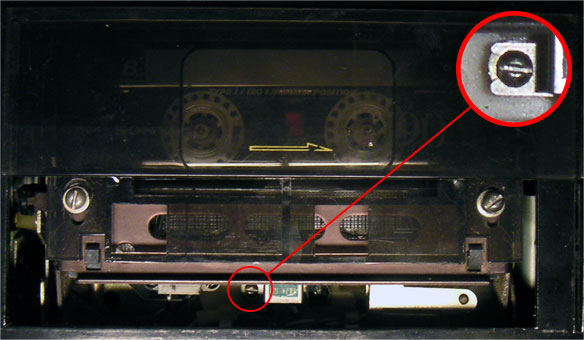
2. Компьютер со звуковой картой. Для оцифровки 45 минут звука с качеством звукового компакт-диска, на жёстком диске должно быть свободно около 500 мегабайт для 45-минутного wav-файла и около сотни мегабайт для MP3-файлов, в которые мы будем конвертировать отдельные треки. На звуковой карте сзади имеются круглые разъёмы, похожие на гнёзда для наушников. Гнездо линейного входа, как правило, помечено голубым цветом (согласно требованиям, появившимся в спецификации PC 99 Audio от Intel и Microsoft), а также значком со стрелкой, указывающей в центр кружка и/или надписью LINE IN (или L-IN):
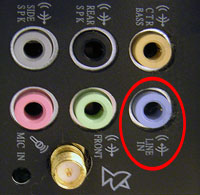
По характеристикам нам подойдёт практически любая современная звуковая карта, даже интегрированная в материнскую плату (нам необходима частота дискретизации АЦП — 44100 кГц, разрядность АЦП — 16 бит).
3. Соединительный шнур. В случае использования советских магнитофонов и магнитофонных приставок распайка шнура должна быть следующей:

К линейному выходу магнитофона:
Разъём DIN5-папа (http://pinouts.ru/Home/DinAudio.shtml):
2 — общий
3 — левый канал
5 — правый канал
К линейному входу звуковой карты:
Штекер 3,5 мм (mini-Jack) стерео (http://pinouts.ru/Home/Tele35s.shtml):
1 — концевой контакт — левый канал
2 — средний контакт — правый канал
3 — контакт у основания — общий
Если вы в качестве линейного выхода используете гнездо для наушников, то используйте кабель со штекерами описанного выше типа на обоих его концах.
Программа для захвата и обработки звука. Чтобы избежать использования нескольких программ и не заморачиваться со сложными аудиоредакторами, рекомендую использовать простую программу Spin It Again 2.1 (http://www.acoustica.com/spinitagain/index.htm), специально созданную для любительской оцифровки аудиоматериала с кассет или грампластинок. В этой программе содержатся все необходимые инструменты для захвата звука, фильтрации шумов, нарезки треков, записи дисков и даже подробная помощь с фотографиями по подключению магнитофона или проигрывателя пластинок к компьютеру! Если вы предпочитаете не платить за используемое вами ПО, то легко найдёте в Интернете и серийник для этой программы.
Подготовка к оцифровке
1. Убедитесь, что магнитофон выключен и соедините линейный выход магнитофона с линейным входом звуковой карты компьютера. Включите питание магнитофона.
2. Промотайте кассету до конца взад-вперёд, чтобы снять внутренние напряжения плёнки, ровнее её намотать и сдуть накопившуюся пыль.
3. Настройте программные регуляторы воспроизведения (регуляторы ЦАП) следующим образом. Сдвоенным щелчком мыши на рисунке громкоговорителя, расположенном в системном лотке (там, где часы), откройте окно с регуляторами громкости воспроизведения. В меню выберите Параметры -> Свойства, и установив галочки в нижнем окне напротив всех строчек регуляторов воспроизведения, отобразите все регуляторы. Затем в отображённых регуляторах с помощью флажка «Выкл» выключите звук у всех регуляторов, кроме регулятора общей громкости, регулятора «Звук», если есть — регулятора «Спереди» и регулятора «Лин. вход», установив их заодно на средний уровень. Снова откройте свойства, и уберите все выключенные регуляторы, чтобы они не мешались, сняв напротив их строчек галочки. Итого у нас останется 3 (или 4) регулятора воспроизведения. В Вашем случае набор регуляторов может быть иным, но общий смысл их настройки в том, чтобы разрешить воспроизведение звука для прослушивания только с линейного входа и из программы воспроизведения.
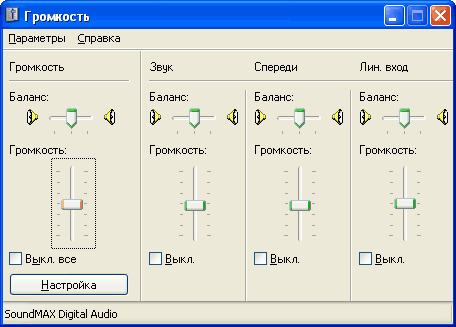
4. Теперь настройте регуляторы записи (регуляторы АЦП). Для этого снова откройте свойства регулятора громкости, и переключите режим настройки громкости с воспроизведения на запись. В нижнем окне оставьте галочку только напротив строчки регулятора записи «Лин. вход». В самом регуляторе установите флажок «Выбрать». Регулятор записи установите в среднее положение и оставьте на экране. Кстати, чтобы иметь возможность сразу вызывать регуляторы записи, не добираясь до него через регуляторы воспроизведения, создайте на рабочем столе ярлык, в котором в качестве объекта ссылки введите: %windir%\system32\SNDVOL32.exe /r
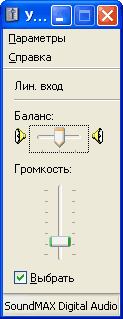
5. Считывающую головку магнитофона протрите спиртом. Если это давно не делалось, то разница в качестве звука до и после протирки будет весьма заметной.
6. Включите кассету на воспроизведение и, регулируя отвёрткой винт головки, добейтесь максимально качественного звучания, ориентируясь по высоким частотам.
7. Запустите программу Spin It Again. Нажав кнопку Settings произведите начальные настройки частоты дискретизации и битовую глубину на вкладке Audio:

Sample Rate — частота дискретизации, с которой будет считываться звук. Стандартом для звукового компакт-диска является частота дискретизации 44100 Гц (44,1 кГц). Она вполне достаточна для качественного воспроизведения музыки всего слышимого частотного диапазона до 22500 Гц. Поэтому установите эту настройку в 44100.
Bit depth — битовая глубина. Стандартом для звукового компакт-диска является разрядность в 16 бит. Её нам будет вполне достаточно, поэтому установите эту настройку в 16 bits.
На вкладке Recording в поле Recording Folder пропишите путь к папке, в которую будет помещён несжатый wav-файл с оцифрованным звуком.
На вкладке miscellaneous в разделе miscellaneous settings я рекомендую снять все галочки, чтобы не вносить в процесс записи неконтролируемых автоматических действий, а в поле Normalize Volume установить значение Normalize each track individually, чтобы при конвертации в MP3 программа сама подтягивала недостаточную громкость каждого трека до идеального значения.
Остальные настройки можно не трогать — на ваше усмотрение.
Оцифровка. Этап 1. Считывание в wav и нарезка на треки.
1. Нажмите кнопку Record A Cassette Tape, расположенную в начальном окне программы Spin It Again. Окно программы изменит вид:
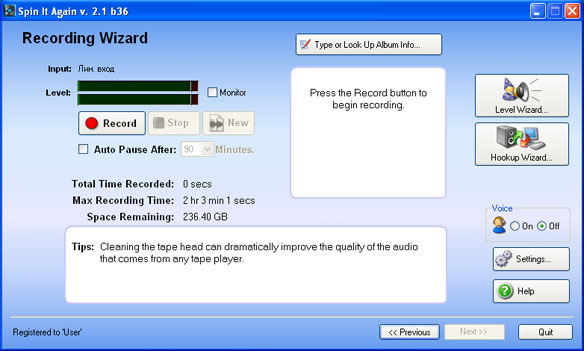
2. Включите кассету на воспроизведение и регулятором записи, который вы оставили открытым при подготовке к оцифровке, установите по индикаторам уровня записи программы уровень, при котором при самых громких звуках жёлтые полоски индикаторов подбираются к красной области, но не залезают в неё. Лучше чуть недотягивать до красного сектора, чем иметь периодические попадания туда.
3. Отмотайте ленту на начало и в программе нажмите кнопку Record.
4. Запишите одним треком всю сторону кассеты. После того, как сторона закончилась, нажмите в программе кнопку Stop. На вопрос о подтверждении этого действия ответьте утвердительно. После этого окно снова изменит вид:
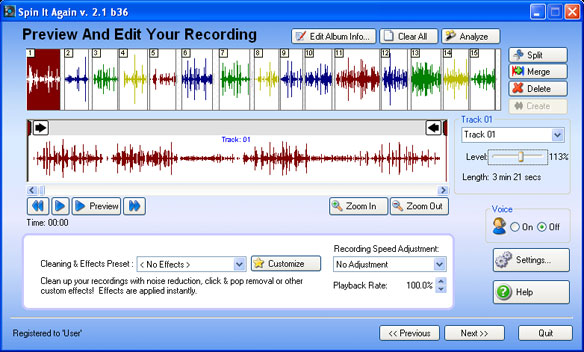
5. На вопрос о том, хотите ли вы, чтобы программа самостоятельно разбила запись на треки по отдельным
песням, ответьте утвердительно. В верхней части окна будет показана разбивка всей стороны на
треки. Программа начнёт проигрывание начал и концов треков, чтобы Вы смогли проконтролировать
правильность разбивки. Перетаскивая границы треков мышкой, уточняем их, удаляем ненужные, вставляем
отсутствующие, объединяем неверно разбитые. При желании, в нижней части окна можно включить один
из фильтров и изменить скорость проигрывания. Фильтрами пользоваться не рекомендую, поскольку
они в этой программе довольно грубы и сильно режут частоты. В правой части окна можно изменить
уровень громкости каждого трека, но лучше эту настройку не трогать, поскольку она устанавливается
программой для каждого трека автоматически, о чём мы указали программе ранее в настройках.
6. После разметки всех треков нажимаем кнопку Next >>. В новом окне в колонке Name можно поменять название каждого трека. Информация из остальных колонок в атрибуты файла mp3 почему-то не экспортируется, но имя полученного в дальнейшем файла будет соответствовать названию трека.
Оцифровка. Этап 2. Конвертация треков в MP3.
1. Нажимаем кнопку Next >>. Окно изменит вид и нам будет предложено несколько разных вариантов действий. Запишем треки в mp3-файлы. Для этого нажмём кнопку Create Audio Files.
2. Во вновь изменившемся окне выбираем формат файла — MP3 и нажимаем рядом кнопку Detalis для тонкой настройки формата MP3. Формат MP3 сжимает звук, выбрасывая из него неслышимые или плохо слышимые ухом компоненты, то есть происходит сжатие с потерями, и итоговое качество файла будет зависеть от степени его сжатия.
3. Поскольку мы решили делать файл с качеством звукового компакт-диска, то ползунок настройки Preset Quality устанавливаем в положение CD Quality. Эта настройка позволит не слишком сильно сжимать звук, чтобы по возможности сохранить его качество, но в то же время удержать размеры каждой песни в пределах 2–3 мегабайт . При такой настройке 1 секунда звука кодируется 192 килобитами (битрейт — 192 кбит/с), что субъективно сравнимо с качеством звукового компакт-диска, хотя на звуковом компакт-диске информация не сжимается и битрейт там составляет 1411,2 кбит/с (44,1 кГц * 16 бит * 2 канала).
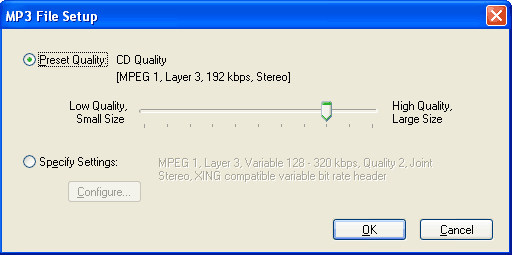
4. Нажимаем ОК, в поле Folder вводим путь к папке, куда мы хотим поместить файлы MP3, и нажимаем Next >>. Программа начнёт перевод помеченных треков в формат MP3. Это займёт несколько секунд, после чего программа сохранит готовые MP3-файлы в указанной вами папке и вернётся в режим выбора вариантов действий.
5. Чтобы начать новую оцифровку, нажмите Make A New Recording и повторите оба этапа оцифровки.
Полезные ссылки по теме (для тех, кто хочет изучить вопрос глубже)
Реставрация фонограмм:
http://cjcity.ru/content/restavracia.php
http://cjcity.ru/content/restavracia2.phpРеставрация звука на персональном компьютере:
Цифровой звук: теория